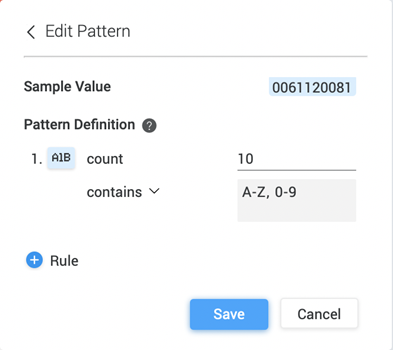Strategy ONE
Musterabgleich aktivieren
Durch den Musterabgleich können Analysten Anwendungsszenarien mit größeren Datensätzen oder Kartensätzen in HyperIntelligence for Web und HyperIntelligence for Office anpassen, indem sie Zeichenmuster auf Schlüsselwörter festlegen. Durch den Musterabgleich wird das Herunterladen von Schlüsselwörtern im Browserspeicher für eine bessere und schnellere Leistung verhindert.
Dies steht im Kontrast zu Schlüsselwortanpassung, die eine Übereinstimmung herstellt, indem alle Schlüsselwörter im Browserspeicher heruntergeladen und zwischengespeichert werden und dann die Website auf mögliche Übereinstimmungen überprüft wird.
Weitere Informationen über Muster finden Sie unter KB484307: Musterabgleich ggü. Schlüsselwortabgleich.
HyperIntelligence for Mobile reserviert den Schlüsselwort-Abgleich als Standardmethode für den alternativen Schlüsselwort-Abgleich. Die Speicherkapazität auf Ihrem Gerät wird genutzt, um größere Datensätze zu ermöglichen und die Leistung zu verbessern. Daher ist der Schlüsselwortabgleich die optimale Methode, um Karten als Ergebnisse auf Ihrem Gerät abzurufen.
Die folgende Liste enthält Beispiele für Daten aus der wirklichen Welt, die in verschiedenen Branchen verwendet werden und klare Muster aufweisen:
-
Issuer-Code (Veröffentlichung, Medien)
Beispiel: 978-3-16-148410-0
-
SKu (Einzelhandel, Vertrieb)
Beispiel: AE-sk-jn-34-dt
-
VIN (TRANSPORT, LOGISTIK)
Beispiel: 1C3DF66P0GX570598
-
Policy-Nummern (Vereinbarungen, Verordnungen, Behörden)
Beispiel: 99999999-1
-
Bankkontonummer (Finanzen, Banking)
Beispiel: 01234567890123
Im Folgenden finden Sie Beispiele für Daten, die keine engen Muster aufweisen:
-
Produktnamen
Beispiel: Everest-Wenderucksucks – Blaugrün
-
Mitarbeiternamen
Beispiel: SQL-Name
Erste Schritte
Muster können für einen bestimmten Kartensatz im aktiviert werden Karten-Editor über Workstation. Wählen Sie aus Alternative Schlüsselwort-Zuordnung Symbol.
Wenn in Ihrem Kartensatz ein Muster erkannt wurde, wird dies durch einen Blauen Punkt auf dem Mustersymbol im Umschalter angezeigt.
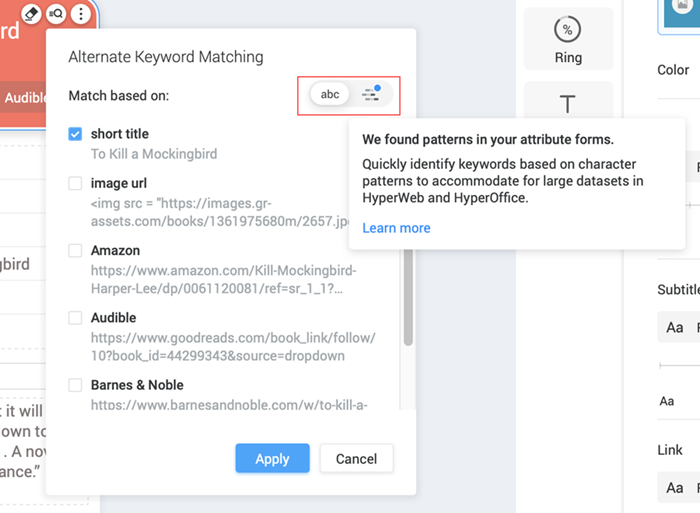
Verwenden Sie den Umschalter, um den Musterabgleich zu aktivieren. Sie können das erkannte Muster in einem oder mehreren farbigen Segmenten anzeigen. Die verschiedenen Farbe kennzeichnen die verschiedenen Regeln that define a pattern.
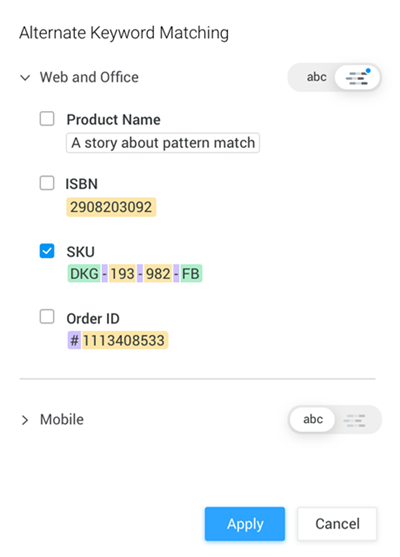
Sie können automatisch erkannte Muster für Ihre Attribute bearbeiten. Wenn in Ihrem Kartensatz keine Muster erkannt werden, können Sie diese manuell erstellen und definieren. Klicken Sie anschließend auf Übernehmen, um den Musterabgleich zu aktivieren.
Definieren Sie das Muster
Beim Definieren eines Musters müssen Sie einen Regeltyp auswählen und zwei Parameter festlegen: Anzahl und Kriterien.
-
Verwenden Sie den Umschalter, um den Musterabgleich zu aktivieren.
- Bewegen Sie den Mauszeiger über ein Attributfeld.
-
Klicken Sie Bearbeiten
 .
. Wenn ein Muster erkannt wurde, werden die vordefinierten Regeln für Ihr Attributfeld aufgeführt.
-
Um eine Regel hinzuzufügen, klicken Sie auf
 Regel.
Regel. -
Wählen Sie einen Regeltyp aus.
Was sind die verschiedenen Regeltypen?Symbol Typ Definition Beispiele 
Letters Zeichen, die Buchstaben des Buchstabens von A bis Z darstellen A
AB
A,B
AZ
TZ

Zahlen Zeichen, die Ziffern von 0 bis 9 darstellen 0-9
1,8
9

Symbol Sonderzeichen, die keine Buchstaben oder Zahlen sind # (Pfad)
- (Bindestrich)
_ (Unterstrich)
. (punkt)
, (Komma)
@ (ampersat)
( (offene Klammer)
) (geschlossene Klammern)
/ (Schrägstrich)
(Leerzeichen)

Kombination aus Buchstaben und Zahlen Kombination aus Buchstaben und Zahlen 0-9,AZ
A,B,1,3,4,5
- Um eine vordefinierte Regel zu ändern, klicken Sie auf das Regelsymbol.
- Neben zählen, geben Sie die Anzahl der Zeichen ein, aus denen das Muster besteht.
-
Wählen Sie aus dem Dropdown ein Kriterien für Ihre Regel aus:
- Genaue Übereinstimmung Hiermit können Sie ein bestimmtes Zeichen oder bestimmte Zeichen eingeben.
- Enthält allows you to enter a range of characters.
- Um Ihre Musterdefinition zu speichern, klicken Sie auf Speichern.